Creare una rete LAN di computer a casa o in ufficio
Aggiornato il:
Come configurare una rete aziendale LAN wireless o via cavo, in un ufficio o a casa in modo che i pc si "vedano" tra loro
 Tanti professionisti o lavoratori autonomi necessitano un luogo per lavorare in cui l'accesso a Internet sia garantito per ogni postazione, con risorse condivise all'interno della stessa rete interna di casa o di ufficio.
Tanti professionisti o lavoratori autonomi necessitano un luogo per lavorare in cui l'accesso a Internet sia garantito per ogni postazione, con risorse condivise all'interno della stessa rete interna di casa o di ufficio.Ma anche da casa potremo necessitare di creare una rete LAN tra diversi computer o tra diversi dispositivi connessi via cavo (per esempio console, Smart TV etc.).
Se vogliamo ottenere una rete LAN aziendale o una rete LAN domestica di alta qualità e in grado di offrire la massima velocità a tutti i dispositivi, in questa guida vi mostreremo le varie configurazioni che possiamo sfruttare per creare una rete di computer efficiente, qualsiasi sia la distanza dei vari computer o dei vari dispositivi da connettere.
Al termine della guida vi mostreremo anche come aggiungere la connettività wireless ad una rete LAN già configurata così da non perdere tutti i parametri configurati e dover cominciare tutto daccapo.
LEGGI ANCHE -> Come Condividere file e cartelle in rete di computer su PC Windows
Prima di addentrarci in questa guida più tecnica, vi invitiamo ad approfondire i discorsi di router, switch e access point leggendo prima la guida presente qui -> Come funziona una rete domestica: router, switch, ethernet e wifi.
Dopo aver letto questa guida e aver preso confidenza con i vari termini, possiamo continuare la lettura.
Rete LAN semplice
La rete LAN più semplice in assoluto possiamo crearla in casa ma anche in ufficio con un qualsiasi router, ossia il dispositivo che si occupa di smistare il traffico tra tutti i dispositivi connessi via cavo.

Le funzionalità di router sono incluse all'interno dei moderni modem, anche quelli forniti dall'operatore con cui abbiamo sottoscritto un abbonamento a Internet: possiamo riconoscere un modem/router dalla presenza di almeno 3-4 porte LAN nella parte posteriore e dalle funzionalità specifiche presenti all'interno del pannello di configurazione (DHCP, Firewall, Inoltro porte etc.).
Se il modem/router non ha un numero di porte adeguato oppure non offre le funzionalità desiderate conviene puntare su un router semplice dedicato che farà da base alla rete LAN che andremo a creare.
La creazione della rete LAN è davvero molto semplice:
- connettiamo il modem/router alla presa telefonica o alla presa in fibra ottica, quindi colleghiamo alle varie porte LAN o Ethernet presenti sul retro tutti i dispositivi via cavo che intendiamo utilizzare.
- Se utilizziamo un router dedicato, colleghiamo quest'ultimo via cavo Ethernet al modem che fornisce accesso a Internet (sfruttando sul router una porta Ethernet dedicata chiamata WAN e collegando l'altra estremità del cavo a una delle porte LAN o Ethernet offerte dal modem), quindi colleghiamo i dispositivi al router dedicato per creare la struttura della rete LAN.
L'accesso a Internet in entrambi i casi dovrebbe essere automatico, visto che la componente modem dovrebbe ottenere automaticamente i dati d'accesso necessari per la navigazione su Internet.
In ogni caso la rete LAN è operativa anche in caso d'assenza di segnale Internet: i computer possono vedersi tra di loro e scambiare file e cartelle.
Per creare questo tipo di rete consigliamo di acquistare i seguenti prodotti:
- AmazonBasics - Cavo patch Ethernet di Cat6 con connettori RJ45 (varie lunghezze, da 4€)
- D-Link DIR-842V2 Router 4 Gigabit + WAN (50€)
- AVM FRITZ!Box 7530 International Modem Router (126€)
Ovviamente scegliamo un modem/router o solo un router in base alla presenza o meno di un modem fornito dall'operatore, così da evitare di piazzare dispositivi "doppioni" che possono rendere più difficile la configurazione della rete LAN.
Questa è la rete migliore in ambito casalingo o per studi di professionisti singoli.
Se cerchiamo i migliori router o modem per la nostra linea Internet di casa possiamo leggere la seguente guida -> Quale Router Wifi comprare.
Rete LAN complessa con switch
Il primo tipo di rete LAN complessa che possiamo creare prevede l'uso degli switch, ossia dei piccoli dispositivi in grado di aumentare il numero di porte LAN offerte da un router, occupando una sola porta di quest'ultimo (possiamo considerarlo un moltiplicatore di porte).
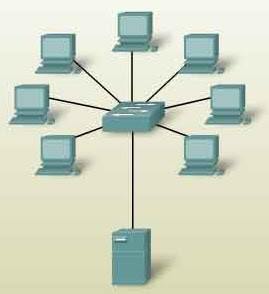
Questa rete prevede l'utilizzo di un router (o di un modem/router) alla base della rete, a cui possiamo collegare uno o più switch per aumentare il numero di porte Ethernet e di dispositivi che possiamo connettere via cavo.
Se utilizziamo uno switch a 5 porte LAN per esempio, potremo collegare al router (a 4 porte LAN) fino a 8 dispositivi, ossia 3 dispositivi connessi direttamente al router e ben 5 connessi tramite lo switch (connesso sulla quarta porta LAN del router).
Gli switch sono dei dispositivi attivi, quindi richiedono energia elettrica per poter funzionare, ma non applicano alcun tipo di routing sui pacchetti di rete: essi moltiplicano esclusivamente le porte, a instradare correttamente i dati ci pensa sempre il router.
Configurare questa rete è comunque molto semplice:
- Connettiamo il router o il router/modem a Internet (come visto in precedenza).
- Connettiamo alle porte LAN del router uno o più switch di rete.
- Ora connettiamo i vari dispositivi direttamente allo switch oppure ad una delle porte LAN rimaste inutilizzate sul router.
Lo switch può essere anche posizionato in un'altra stanza o lontano dal router, basta che il cavo principale (quello che lo connette al router) sia sufficientemente lungo per poter effettuare la connessione.
Per creare questo tipo di rete consigliamo di acquistare i seguenti prodotti:
- CSL - Cavo di rete 20m (per lo switch, 20€)
- 1aTTack.de 2m - 10 pezzi - Cavi Ethernet (per collegare i dispositivi, 17€)
- Netgear GS205-100PES Gigabit Ethernet Switch (19€)
- Netgear GS108GE Switch Ethernet Gigabit 8 Porte (38€)
- Netgear GS316-100PES Switch Gigabit Ethernet 16 porte (81€)
Scegliamo lo switch più adatto alle nostre esigenze, così da realizzare una rete adatta ai piccoli uffici.
Rete LAN complessa con sotto-reti
Se intendiamo creare delle sotto-reti LAN efficaci (così che i dispositivi dei vari uffici o stanze non si vedano tra di loro) dovremo per forza di cose utilizzare diversi router, configurati per operare su segmenti di rete differenti.
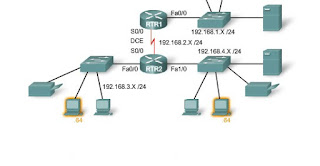
Immaginiamo i segmenti di rete come i piani di un palazzo: affidando un numero di piano al router specifico, tutti i PC di una sotto-rete si vedranno ma non potranno vedere quelli del piano superiore o del piano inferiore.
Creare questa rete è decisamente un'operazione più complessa di quelle precedenti, anche perché è richiesto un router principale (che fungerà da Gateway) e di tanti router connessi ad esso via cavo.
Vediamo nel dettaglio tutti i passaggi da effettuare:
- Colleghiamo il router al modem fornito dall'operatore o il modem/router alla presa Internet; esso fungerà da router principale della rete (Gateway).
- Colleghiamo al router principale due o più router secondari via cavo Ethernet (un router secondario per ogni sotto-rete), sfruttando le porte WAN sui router secondari.
- Ora colleghiamo i dispositivi ai vari router secondo le direttive (chi deve entrare nelle varie sotto-reti) e utilizziamo se necessario degli switch sui router per aumentare la capacità di collegamento.
- Dopo aver creato l'infrastruttura, accediamo al pannello di configurazione del router principale (quello a monte della rete) e assicuriamoci che la rete gestita da esso abbiamo come IP 192.168.1.1 (i vari dispositivi connessi ad esso saranno 192.168.1.x).
- Accediamo al pannello di controllo del primo router secondario connesso e controlliamo, nei parametri di rete, che utilizzi 192.168.1.1 come Gateway e che fornisca una rete su un segmento diverso, come per esempio 192.168.2.1 (tutti i dispositivi connessi ad esso avranno 192.168.2.x come IP di rete).
- Ripetiamo il precedente passaggio per tutti gli altri router secondari, avendo cura di selezionare un segmento di rete diverso (192.168.3.1, 192.168.4.1 etc.).
- Se necessario colleghiamo uno switch ad uno dei router secondari (per connettere più dispositivi) o al router principale (per connettere più di 5 router secondari).
Per approfondire il discorso sulla configurazione dei router secondari in cascata, vi rimandiamo alla lettura della guida presente qui -> Collegare al modem un router nuovo senza cambiare rete.
Se invece non sappiamo come accedere ai pannelli di controllo di un router, possiamo leggere la nostra guida dedicata presente qui -> Entrare nel router per accedere alle impostazioni in modo semplice.
Al termine della configurazione tutti i dispositivi connessi a questa enorme rete saranno in grado di navigare tranquillamente su Internet e potranno accedere ai file condivisi e alle risorse di rete del proprio segmento, ma non potranno in nessun modo accedere ai segmenti di rete di altri uffici/stanze, perché confinati al router a cui sono connessi.
L'amministratore di rete potrà invece gestire tutto dal router principale, di solito piazzato nel suo ufficio (essendo il fulcro centrale della rete, esso sarà adeguatamente protetto e monitorato).
I migliori dispositivi che possiamo acquistare per creare una rete di queste dimensioni sono:
- Cisco RV320 Ethernet LAN Black (router principale, 226€)
- TP-Link TL-R470T+ v6.0 Load Balance Broadband Router (router secondario, 30€)
- UGREEN Cavo Ethernet Cat 7 (a 1m a 25m, da 7€)
- Netgear GS116E-200PES Switch (100€)
- Cisco Small Business SG110-16HP switch (219€)
Unendo i vari elementi saremo in grado di creare una rete LAN multi-strato veloce, efficiente e facile da gestire.
Ovviamente spendiamo tutti questi soldi solo per realizzare reti dati per grandi aziende o per uffici con più stanze, visto che è richiesta anche una figura professionale sempre attiva per gestirla (l'amministratore di rete).
Aggiungere connettività wireless ad una rete LAN esistente
Se utilizziamo un modem/router per creare la nostra rete LAN in ambito domestico avremo anche la rete Wi-Fi per i dispositivi portatili, quindi non dovremo utilizzare nessun dispositivo separato.
Se invece abbiamo creato una rete aziendale o una rete con molti segmenti, possiamo connettere i dispositivi wireless utilizzando degli Access Point Wi-Fi.
Gli Access Point Wi-Fi sono dei dispositivi simili agli switch ma che forniscono connettività senza fili: essi vanno semplicemente collegati via cavo Ethernet ad un router o uno switch, poi dovremo solo posizionare il dispositivo nel punto più in alto della stanza e decidere la password con cui proteggere l'accesso.

Gli Access Point vanno collegati direttamente al primo switch o al primo router in cui vogliamo connettere i dispositivi wireless e, in caso di più segmenti di rete, possiamo aggiungere un Access Point per ogni router secondario (con nome di rete e password diverse).
I migliori Access Point che possiamo aggiungere alla nostra rete LAN aziendale sono i seguenti:
- NETGEAR Access Point WiFi 6 (100€)
- TP-Link EAP225 Access Point Wi-Fi (78€)
- Ubiquiti Networks UAP-AC-PRO WLAN (138€)
Questi dispositivi possono essere alimentati anche tramite porta Ethernet (PoE), sui router e sugli switch dotati di questa funzionalità: in questo modo non avremo troppi cavi penzoloni e non saremo sempre dipendenti da una presa elettrica per fornire connettività wireless alla nostra rete aziendale.
LEGGI ANCHE: Installare una rete wireless a casa: guida al Wi-Fi

Posta un commento